3 moduri de a elimina virusul de pe flash telefon

Există 3 moduri de a lucra într-adevăr pentru a rezolva această problemă. Noi pas cu pas uite la toate acestea.

Acesta este un reprezentant proeminent al Kaspersky Internet Security, care poate fi descărcat de pe Google Play și Apple Store. Vom lua în considerare exemplul muncii sale pe dispozitive Android OS.
Instrucțiuni pas cu pas privind utilizarea programului anti-virus este după cum urmează:
- În primul rând Kaspersky Internet Security va trebui să descărcați și să instalați. Pentru a face acest lucru, mergeți la pagina Google Play și urmați toate operațiile de mai sus. Nu este nimic neobișnuit, iar aplicația este instalată în același mod ca și toți ceilalți.
- Apoi, faceți clic pe pictograma, dezvăluirea funcții suplimentare. Inițial, acesta este un cerc cu o săgeată în sus. După ce apăsați o săgeată în jos. Vor fi aceste caracteristici sunt aceleași avansate. Trebuie să „test“ de toate, am lista. Deci, doar să faceți clic pe picograme lupă cu inscripția.
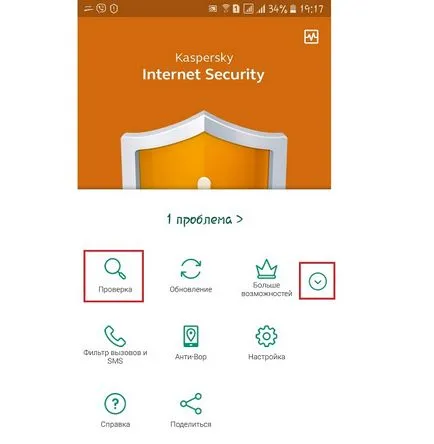
Fig. №1. Caracteristici suplimentare și control în Kaspersky Internet Security pentru Android
- În fereastra următoare, trebuie doar să faceți clic pe cuvintele „Scan Folder“. Acest lucru ne va oferi o oportunitate de a verifica cardul de memorie și toate folderele de pe ea.
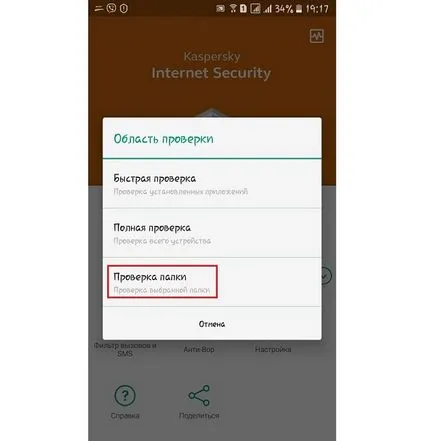
Fig. №2. Opțiuni pentru verificarea în Kaspersky Internet Security
- Acum, de fapt, o fereastră va fi afișată cu exemplele de realizare a verifica directorul într-un dispozitiv de memorie sau de carduri integrate. Avem nevoie de oa doua opțiune. Prin urmare, în această etapă, faceți clic pe lupă de lângă inscripția „Built-in card de memorie.“
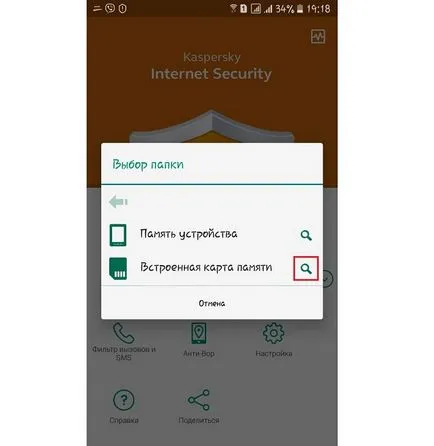
Fig. №3. Opțiuni pentru verificare dosare în KIS pe Android
Asta e tot. În cazul în care cartela de memorie vor fi detectate orice viruși, vi se va cere pentru a le elimina sau pentru a pune fișierele infectate în carantină.
Tot ceea ce se întâmplă în același fel cum ați face cu o versiune în Kaspersky Internet Security pentru PC-uri.
Indicație: În cazul în care au fost găsite virusurile card de memorie, efectuați o scanare completă a întregului dispozitiv. Acest lucru înseamnă că problema nu este încă în card intern.
2. Computer Ajutor
A doua metodă este dureros de simplu și banal, dar eficient. Și, în cele mai multe cazuri, aceasta ajută.
Ajutorul poate veni două dispozitive: un cititor de card adaptor și. Primul, de obicei, vine cu un microSD. Al doilea va trebui să cumpere separat. Ambele dispozitive sunt prezentate în Figura №4 - adaptor stânga și cititor de carduri de pe dreapta.

Fig. №4. Adaptor și cititor de card pentru microSD
De exemplu, Kaspersky gratuit pentru a face acest lucru, procedați în felul următor:
- faceți clic pe clic pe „verifica“ din meniul principal. Noi cădem în meniul de test al programului antivirus.
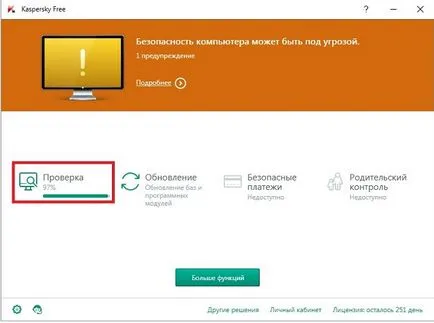
Fig. №5. Kaspersky fereastra principală gratuit
- În meniul din partea stângă puteți vedea toate opțiunile posibile de testare. Alegeți „Verificarea dispozitivelor externe.“ In dreapta există o zonă mare, în cazul în care puteți selecta dispozitivul pe care le va verifica. Dacă vom conecta doar o unitate flash USB, dispozitivul nu va fi doar unul. Rămâne să apăsați „Start Scan“ lângă el și să aștepte pentru sfârșitul procesului.
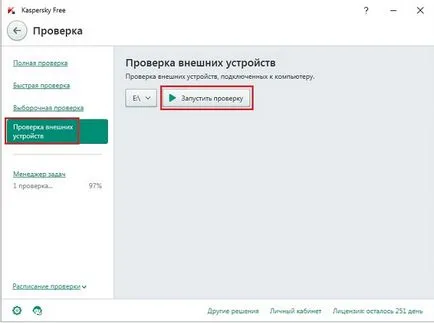
Fig. №6. Meniu, verificați dispozitivele externe în Kaspersky gratuit
În plus față de software-ul cu drepturi depline anti-virus, puteți utiliza, de asemenea, un mic utilitar pentru eliminarea virușilor.
Aici este o listă de programe bune, cum ar fi:
- Dr.Web CureIt;
- Kaspersky Tool Virus Removal;
- AdwCleaner;
- Anti-Malware;
- Spybot Search distruge;
- HitmanPro.
3. Format unitatea USB
În cazul în care metodele de mai sus nu ajută, există doar un singur - formatat mass-media amovibil. Apoi, toate setările și fișierele de pe acesta vor fi eliminate împreună cu virusul.
De aceea, înainte de a efectua această procedură, copiați toate fișierele necesare pe computer. Pentru a face acest lucru, utilizați cititorul de card de mai sus sau adaptor.
Sfat: După ce copiați fișiere de pe o unitate USB, verificați dosarul în care le-ați copiat, antivirus. Poate că virusul va fi transferat pe calculator, dar acesta va detecta și elimina de multe ori mai ușoare.
Și apoi face acest lucru:
- Du-te la „Acest computer“. Găsiți-ne dispozitivul de stocare amovibil.
- Faceți clic pe butonul din dreapta al mouse-ului. În lista verticală, selectați opțiunea „Format ...“.
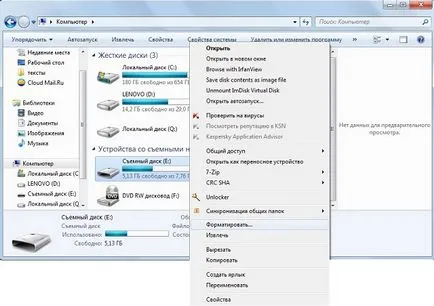
Fig. №7. Flash card în „acest computer“
- Deselectați de la „Quick ...“ dacă ea merită. Apăsați pe butonul "Start".
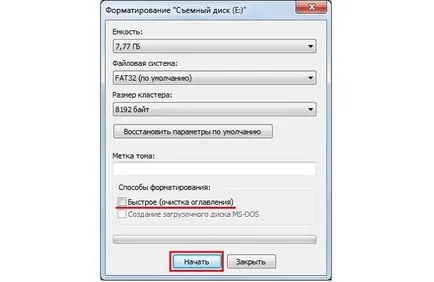
Fig. №8. fereastra de formatare
- Apoi, trebuie doar să așteptați pentru sistemul de operare va face treaba.
Când formatarea mass-media amovibil va fi complet curată și fără viruși.